
Inhaltsverzeichnis:
- Autor John Day [email protected].
- Public 2024-01-30 07:16.
- Zuletzt bearbeitet 2025-01-23 12:52.

Das folgende Instructable befasst sich mit der Herstellung einer einfachen LCD-Schnittstelle mit Arduino Nano.
Schritt 1: Anforderungen:
Anforderungen
- DTH11 Feuchtigkeits- und Temperatursensor
- Arduino Nano
- 16 * 2 LCD-Anzeige
- I2C-Modul
- Anschlussdrähte
Und
- Arduino-IDE
- Arduino-Bibliotheken
I2c-Bibliothek (LiquidCrystal_I2C)
DHT-Bibliothek (DHT.h)
Schritt 2: Komponenten mit Nano verbinden
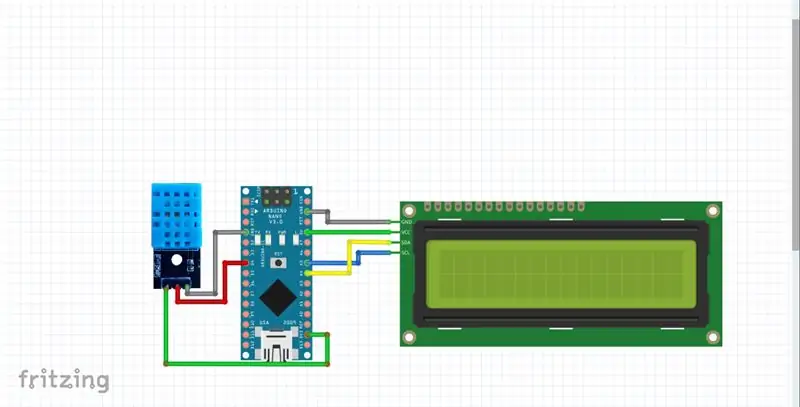
Verbinden Sie Komponenten mit Nano als Screenshot, DTH11 zu Arduino Nano
Vcc 3.3V
GND GND
Ausgang D4 I2C
LCD zu Nano
GND GnD
SDA A4
SCL A5
Vcc 5V
Schritt 3: Bibliotheken einschließen
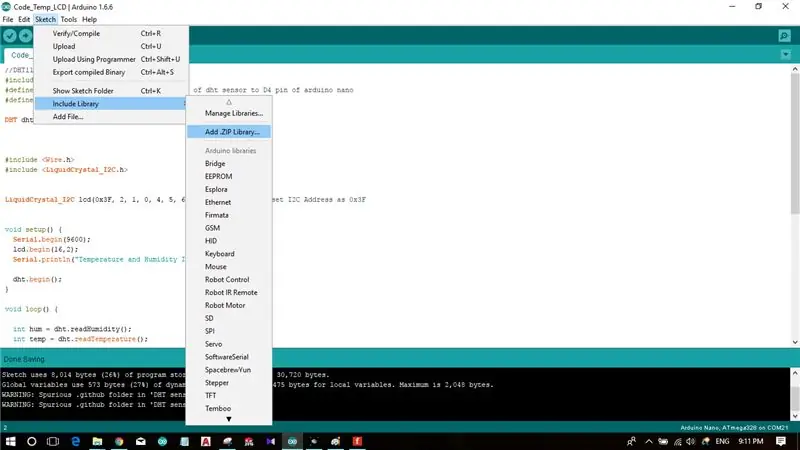
Laden Sie die folgenden Bibliotheken herunter und fügen Sie sie ein.
DHT-Sensorbibliothek (DHT.h)
I2c-Bibliothek (LiquidCrystal_I2C.h)
Fügen Sie als obiges Bild ein.
Gehen Sie zu Ketch Bibliothek einschließen Zip-Datei hinzufügen und durchsuchen Sie dann den Ordner, Schließen Sie die IDE und öffnen Sie sie erneut.
Sie können Bibliotheken auch über die folgenden Links herunterladen, bitbucket.org/fmalpartida/new-liquidcrysta…
codeload.github.com/adafruit/DHT-sensor-li…
Schritt 4: Scannen Sie das I2C und finden Sie die Adresse
Laden Sie den I2C-Scanner herunter und finden Sie Ihre i2c-Adresse und geben Sie sie dann in den Code ein;
Den Scannercode finden Sie auch hier.
www.mediafire.com/file/f7oaa4et779yaaz/i2c_…
Schritt 5: Der CODE
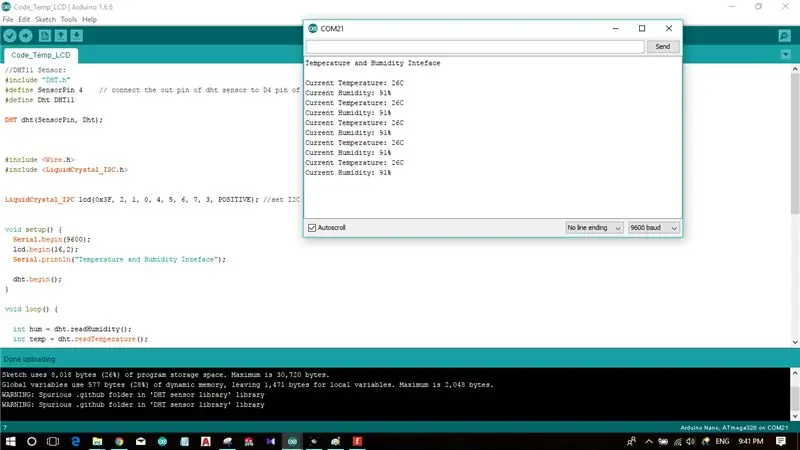

// Kompilieren und laden Sie den Code auf Arduino Nano
#include "DHT.h"#define SensorPin 4 // Verbinden Sie den Out-Pin des DHT-Sensors mit dem D4-Pin von Arduino Nano
#define Dht DHT11
DHT dht (SensorPin, Dht);
#enthalten
#enthalten
LiquidCrystal_I2C lcd(0x3F, 2, 1, 0, 4, 5, 6, 7, 3, POSITIV); // I2C-Adresse als 0x3F einstellen
Leere Einrichtung () {
Serial.begin (9600);
lcd.begin(16, 2);
Serial.println ("Temperatur- und Feuchtigkeitsschnittstelle");
dht.begin();
}
Leere Schleife () {
int hum = dht.readHumidity();
int temp = dht.readTemperature();
lcd.setCursor(0, 0);
lcd.print("Temp:");
lcd.print (temp);
lcd.print("C");
lcd.setCursor(0, 1);
lcd.print("Luftfeuchtigkeit:");
lcd.print (brummen);
lcd.print("%");
Serial.print("\nAktuelle Temperatur: ");
Serial.print (temp);
Serial.print ("C");
Serial.print("\nAktuelle Luftfeuchtigkeit: ");
Serial.print (brummen);
Serial.print("%");
Verzögerung (2500);
}
Die Ergebnisse werden mit den obigen Fotos gezeigt.
Vielen Dank, Dusch.
Empfohlen:
M5STACK So zeigen Sie Temperatur, Feuchtigkeit und Druck auf dem M5StickC ESP32 mit Visuino an - Einfach zu tun: 6 Schritte

M5STACK So zeigen Sie Temperatur, Luftfeuchtigkeit und Druck auf dem M5StickC ESP32 mit Visuino an - Einfach zu machen: In diesem Tutorial lernen wir, wie Sie den ESP32 M5Stack StickC mit Arduino IDE und Visuino programmieren, um Temperatur, Luftfeuchtigkeit und Druck mit dem ENV-Sensor (DHT12, BMP280, BMM150)
So kopieren Sie Spielstände auf einfache Weise auf eine Microsoft- oder Drittanbieter-MU.: 9 Schritte

So kopieren Sie Spielstände einfach auf eine Microsoft- oder Drittanbieter-MU.: Original-Tutorial HIER CD, die es einfach macht, genau das zu tun. Dies ist kein vollständiges Softmod-Tutorial, dies
So bauen Sie Ihr eigenes Anemometer mit Reed-Schaltern, Hall-Effekt-Sensor und einigen Schrott auf Nodemcu. - Teil 1 - Hardware: 8 Schritte (mit Bildern)

So bauen Sie Ihr eigenes Anemometer mit Reed-Schaltern, Hall-Effekt-Sensor und einigen Schrott auf Nodemcu. - Teil 1 - Hardware: EinführungSeit ich mit dem Studium von Arduino und der Maker-Kultur begonnen habe, habe ich gerne nützliche Geräte aus Schrott- und Schrottstücken wie Kronkorken, PVC-Stücken, Getränkedosen usw. gebaut. Ich liebe es, eine Sekunde zu geben Leben für jedes Stück oder jeden Kumpel
Wie zeichne ich einen Computerbildschirm auf einem Mac auf?: 7 Schritte

Wie zeichne ich den Computerbildschirm auf dem Mac auf?: Wie zeichne ich den Bildschirm auf dem Mac auf? Wollten Sie schon immer etwas aufzeichnen, was auf Ihrem Computer oder Telefon passiert? Vielleicht sehen Sie sich ein Video an und möchten einen Clip aufnehmen; Vielleicht versuchst du jemandem zu zeigen, wie man etwas macht, und ein Video würde es schaffen
Stativ-Kopf auf Einbeinstativ-Kopf Adapter auf 43 Cent. Wörtlich.: 6 Schritte

Stativ-Kopf auf Einbeinstativ-Kopf Adapter auf 43 Cent. Wörtlich.: Kurze Version meiner Geschichte: Ich habe eine Kamera gekauft, sie kam mit einem Bündel an Zubehör, darunter ein Samsonite 1100 Stativ. Ich habe ein Einbeinstativ. Ich möchte sehr bald Fotos mit einem Schwenkkopf auf dem Einbeinstativ machen und hatte keine 40 $, um ein L
